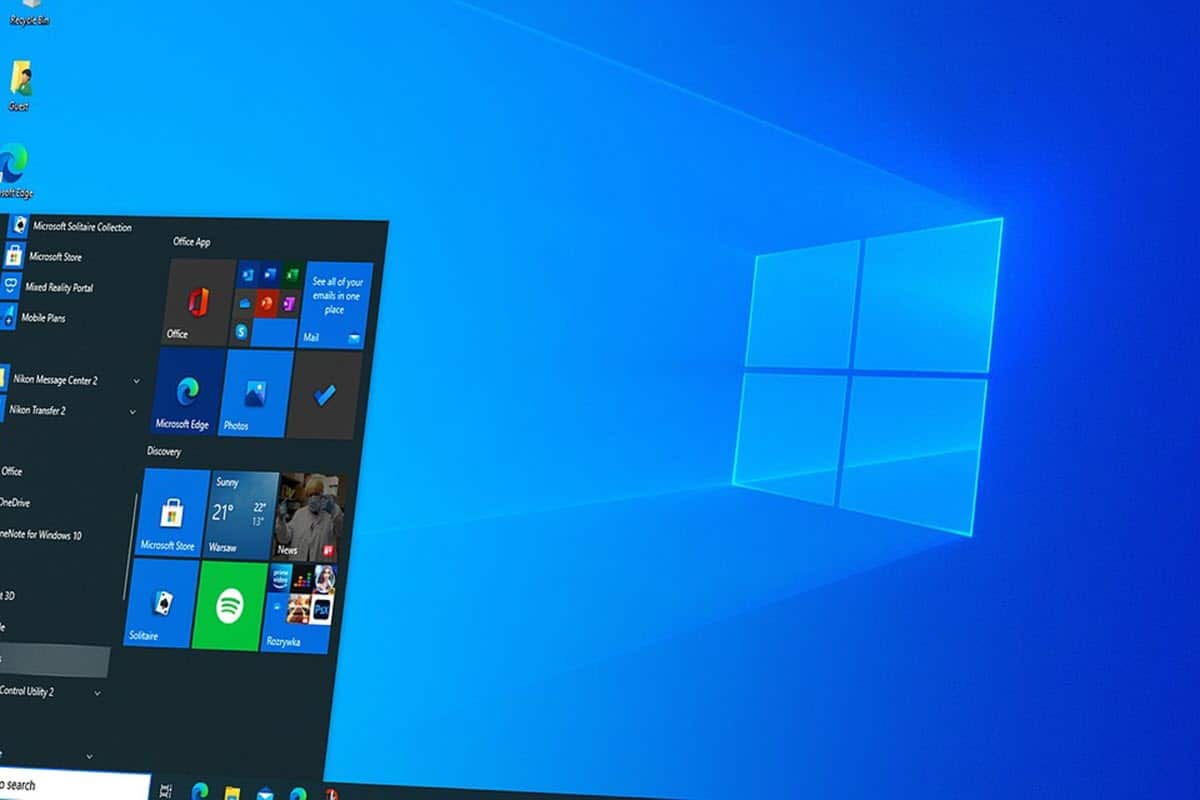
Windows 的安装是其中一个过程,虽然我们作为用户没有义务处理,但它对我们在计算机前的体验来说是一个极好的附加值。 它不仅可以为您省钱,而且您还可以在这项任务中支持其他人,显然,定期格式化可以使您的计算机保持最佳性能状态。 这个过程一点也不复杂,如果您不知道如何操作,请继续阅读,因为在这里我们将告诉您如何轻松地从 USB 设备安装 Windows 10.
通过这种方式,您将能够放弃旧 CD,并按照一系列非常简单的步骤从可移动存储器执行 Windows 安装。 这将使您能够创建自己的操作系统安装盘,以便在需要时使用。
从 USB 安装 Windows 10 需要什么?
正如我们之前提到的,任何操作系统的安装都必须使用 CD 作为安装介质。 这是因为这些光盘在当时的存储容量是最大的,而且所有的计算机都有光驱。 尽管如此, 随着时间的推移和技术的进步,开发了利用 USB 端口的新存储形式。.
这就是可移动驱动器作为 Windows 安装介质发挥作用的地方。 它的巨大优势是数据传输比 CD 驱动器快得多,而且,CD 驱动器正逐渐从计算机中退出,让位于越来越多的 USB 端口。. 此外,这些设备上的可用存储空间不断增加,这使得不仅可以节省要安装的操作系统,还可以存储多个操作系统。
从这个意义上讲,在了解如何从 USB 安装 Windows 10 之前,有必要考虑我们需要的要求:
- 一个 8GB 或更大的 U 盘。
- Windows 10 的 ISO 映像。
- 媒体创建工具。
有了这 3 个元素,我们将把 USB 转换为安装介质,从那里启动计算机并整合操作系统。
如何从 USB 安装 Windows 10?
创建安装介质
那些寻找如何从 USB 安装 Windows 10 的人应该从创建安装媒体开始。 为此,请输入 此链接 并下载媒体创建工具,该工具可让您将 Windows 10 ISO 映像下载到 USB 闪存驱动器.
在 USB 设备上下载 ISO 映像的过程非常简单,您可以找到它的奢侈品和细节 此链接. 完成后,转到第二步。
更改 BIOS 中的引导顺序
要开始从 USB 记忆棒安装 Windows 的过程,我们需要让计算机从那里启动。 为此,我们需要从一开始就告诉计算机从 USB 启动或更改 BIOS 中的启动顺序. 还应该注意的是,某些计算机在检测到 USB 存储器时会自动将其作为可启动媒体。 从这个意义上讲,值得在更改任何值之前先进行测试。
要更改 BIOS 中的启动顺序,我们必须首先知道如何进入它,我们可以从制造商的页面上执行此操作. 快速搜索您的计算机型号或主板,您将能够找到进入 BIOS 和直接进入引导选择的关键。
Windows 10 安装过程
当您从第一步中创建的 USB 启动计算机时,Windows 10 安装窗口将出现,并带有“立即安装”按钮。 单击它,您将立即转到必须输入序列号以验证您的 Windows 副本的屏幕。 但是,这是我们稍后可以通过“我没有产品密钥”按钮来做的事情。
接下来,您必须选择要安装的 Windows 10 版本并立即接受条款和条件秒。 现在,我们将继续行动,因为向导为我们提供了两个安装选项,第一个是自动的,完全由系统管理,第二个,您将能够自定义一切,从磁盘分区到删除的信息。
如果你不想变得太复杂,点击第一个选项,Windows 10 安装过程将立即开始。 这将需要大约 20 分钟,然后您必须完成设置过程,这将需要另外 10 分钟。 还值得注意的是,采用这种替代方法,旧安装的文件将保留在 Windows.Old 文件夹中。
完成后,您所要做的就是开始安装您的应用程序并享受全新安装的 Windows 10 副本的良好性能。